Para criar uma figura de cavidade sólida:
- Crie um sólido.
- Clique na guia Sólido > painel Figura > Cavidade.
- Utilize o cursor para posicionar a origem da figura no sólido ou insira coordenadas na barra de status.
- Utilize as opções nas quatro guias do diálogo Cavidade para criar a figura da cavidade. Cada guia é descrita separadamente:
- Guia Dimensão
- Guia Cantos
- Guia Fillets
- Guia Detalhes de Plano
A instrumentação de 3D é exibida na figura. Como uma alternativa de entrada de informação no diálogo, você pode usar as alças para definir o comprimento, largura e altura da figura. Você pode também definir os fillets de canto usando as alças em cada canto da figura. As caixas de valor no diálogo são atualizadas para refletir as configurações definidas pela instrumentação.
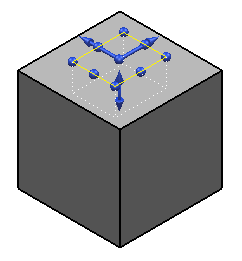
- Clique em Aplicar para criar a cavidade. O ícone de figura de cavidade
 é adicionado à árvore de sólido.
é adicionado à árvore de sólido.
Caso a definição da figura seja inválida (por exemplo, se o raio do fillet for grande demais), o botão Aplicar não poderá ser marcado e a ilustração irá exibir um contorno pontilhado da figura.
Para editar uma cavidade ou protrusão , clique duas vezes no ícone da figura na árvore de sólido ou no objeto na janela gráfica para exibir a caixa de diálogo correspondente. Você também pode utilizar Ctrl + clique para editar simultaneamente várias cavidades ou protrusões .